鲁大师是一款非常实用的电脑维护工具,它可以帮助用户备份和还原电脑中的驱动程序和系统文件,为用户提供了便捷的电脑维护和管理服务。本篇文章将为大家介绍鲁大师备份与还原电脑驱动的教程,让大家能够轻松地备份和还原电脑中的驱动程序,保证电脑的稳定性和性能。
- 软件名称:
- 鲁大师(原Z武器)硬件检测软件 v6.1021.3145.802 中文官方安装版
- 软件大小:
- 131MB
- 更新时间:
- 2021-08-03

驱动程序怎么备份
1、首先我们先来说说怎么备份驱动,首先我们先打开鲁大师应用,打开之后我们可以看到在应用的上方会有一个“驱动管理”选项,单击该选项。
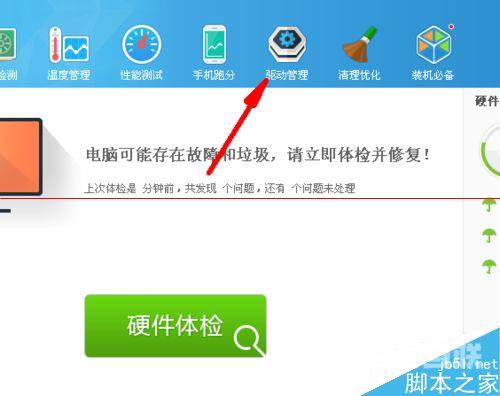
2、单击之后会进入到如图所示,此时系统正在扫描电脑硬件,我们单击面板上的“驱动管理”选项。
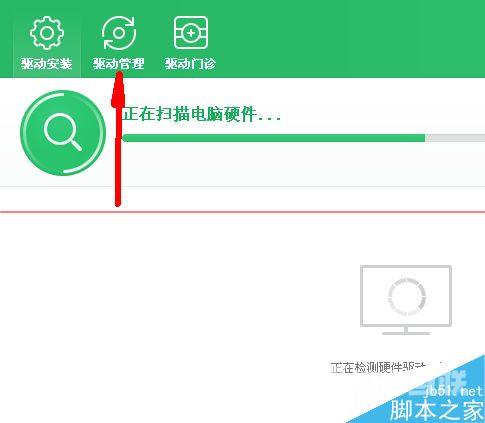
3、然后会进入到驱动管理面板,此时会提示我们有多少驱动程序需要我们进行备份,我们选择好我需要备份的驱动,选择好之后单击“开始备份”按钮。
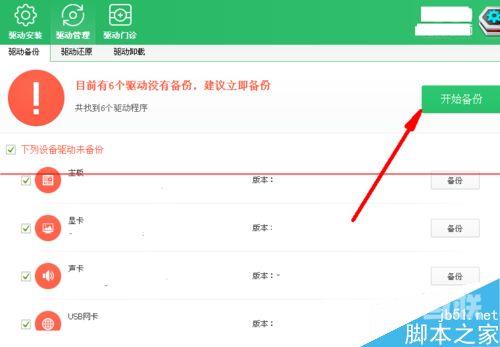
4、单击开始备份按钮之后会进入到如图所示,此时系统正在备份驱动程序,我们等待备份完成。
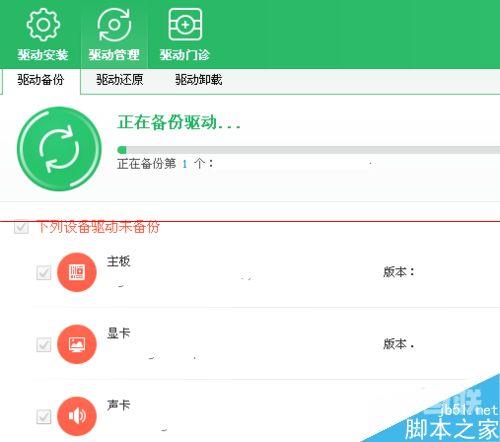
5、驱动程序备份完成之后会弹出一个对话框,此时会提示我们备份完成,我们单击“确定”按钮即可。
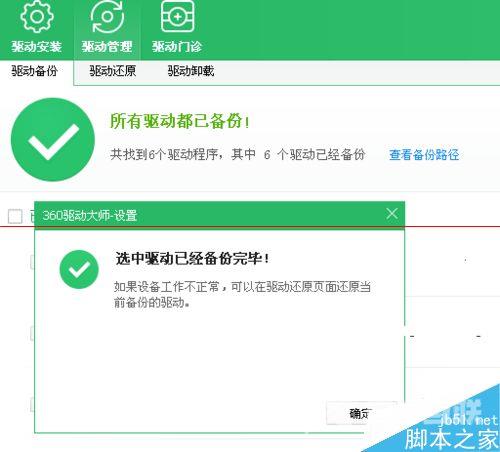
驱动程序怎么还原
1、驱动备份完成之后,如果后续我们想要还原备份的驱动的话,那么我们单击如图所示面板上的“驱动还原”按钮。
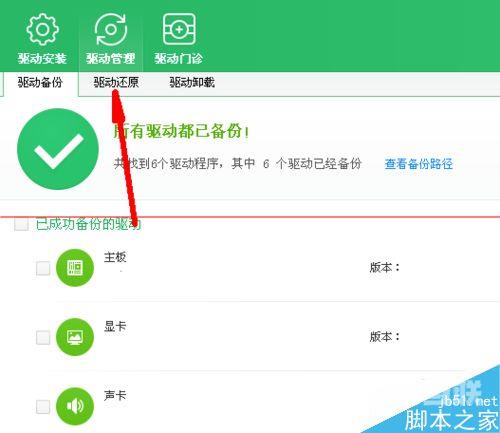
2、然后会进入到备份的驱动列表,我们单击想要还原的驱动程序后方的“还原”按钮即可进行还原。
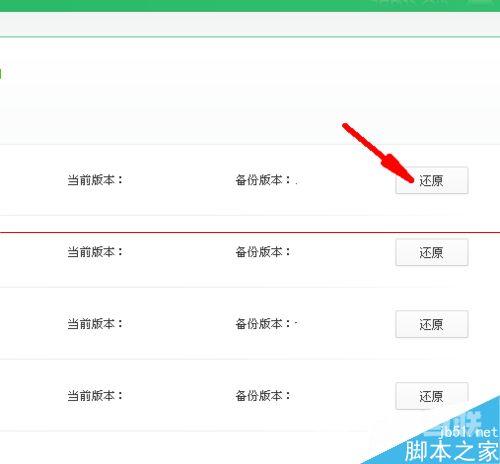
郑重声明:本文由网友发布,不代表盛行IT的观点,版权归原作者所有,仅为传播更多信息之目的,如有侵权请联系,我们将第一时间修改或删除,多谢。